CAD怎样画出漂亮的线条图?
溜溜自学 室内设计 2022-06-13 浏览:829
大家好,我是小溜,CAD对于漂亮一词来讲,有些牵强,但是对于线条图来说,CAD有着意想不到的效果。所以CAD怎样画出漂亮的线条图呢?其实熟悉CAD软件就能够做到,本次小溜来分享一些技巧给小伙伴们。
想要更深入的了解“CAD”可以点击免费试听溜溜自学网课程>>
工具/软件
硬件型号:神舟(HASEE)战神Z7-DA7NP
系统版本:Windows7
所需软件:CAD2007
方法/步骤
第1步
打开CAD

第2步
首先要画一个图形,随便画就可以,之后可能会有意想不到的效果

第3步
选择画好的图形,点阵列

第4步
在阵列对话框内,选择环形阵列,参数如下图

第5步
确定后,看效果图吧,很惊喜吧?

底图画法介绍
第1步
画底图的时候要注意:图形不要只是闭合式,要有线留在外面,如下

第2步
底图也可以只是一个弯曲的线,如下图

第3步
简单的圆也是可以成为漂亮花朵的,首先画一个小圆(半径在200-300之间)

第4步
选择小圆,点阵列,设置参数如下
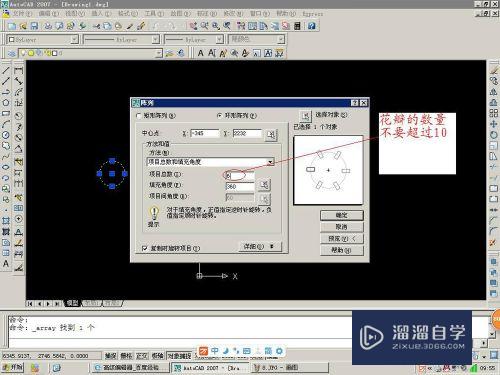
第5步
看下效果图

注意/提示
好了,本次关于“CAD怎样画出漂亮的线条图?”的全部内容就分享到这里啦,希望小溜分享的内容能够帮助到大家。同时可以关注溜溜自学网,遇到不懂的问题可以在这里寻找到详细的解决方法。
相关文章
距结束 05 天 22 : 30 : 12
距结束 01 天 10 : 30 : 12
首页








